mssql安裝上去時默認就是sa用戶,大多數用戶都會一直使用sa這個用戶,這樣數據庫就存在很大的安全問題了,如果我們能把sa用戶名修改,這樣安全級別又高了一層哦,下面我們來看修改sa用戶名的辦法。
最簡單的代碼如下
代碼如下:
Alter LOGIN sa DISABLE
Alter LOGIN sa WITH NAME = [systemAccount]
利用企業管理器
首先,在企業管理器的查詢分析器中運行以下代碼(注意,進入查詢分析器的用戶名的角色要為System administrator,而且是各個數據庫的db owner):
代碼如下:
sp_configure 'allow updates', 1
go
RECONFIGURE WITH OVERRIDE
go
然後再運行以下代碼
代碼如下:
update sysxlogins set name='你要改成的名字' where sid=0x01
update sysxlogins set sid=0xE765555BD44F054F89CD0076A06EA823 where name='你要改成的名字'
接著:
代碼如下:
sp_configure 'allow updates', 0
go
RECONFIGURE WITH OVERRIDE
go
然後,你查看一下SQL SERVER的角色,就會發現SA的用戶名,已經改為你的新名子了
下面有個圖文說明
第一步、以Windows 身份驗證 登錄SQL Server 2005
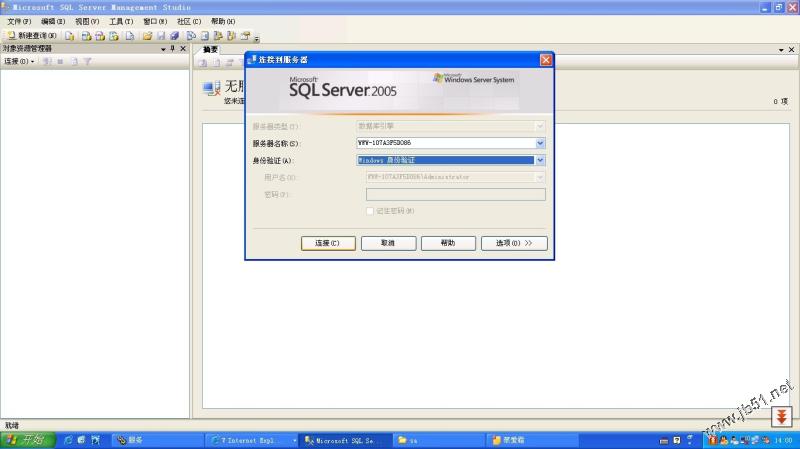
登錄成功後,進入下面的畫面:
我們選中當前服務器,
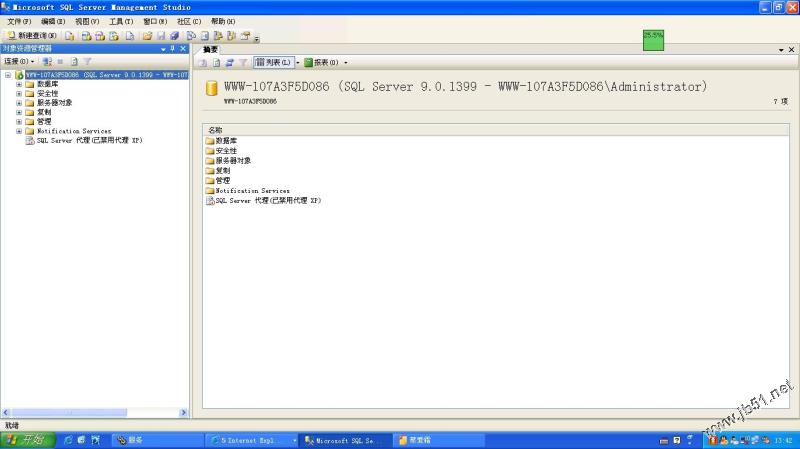
選中當前服務器,並右鍵單擊其屬性:
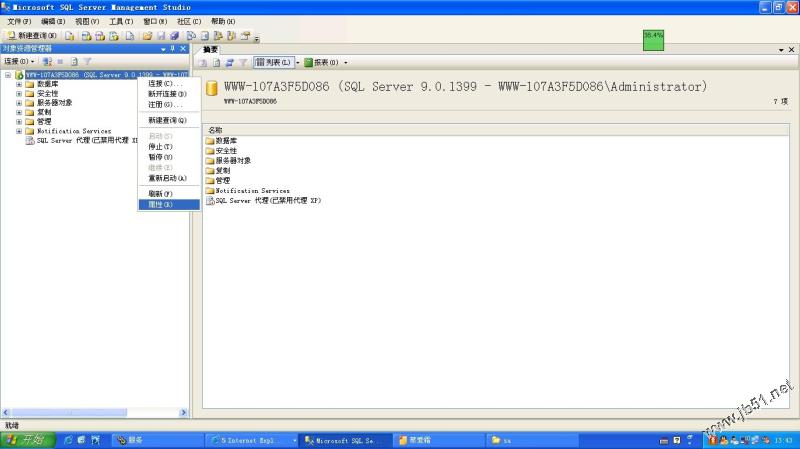
右鍵單擊其屬性之後,出現下圖,然後,單擊“安全性”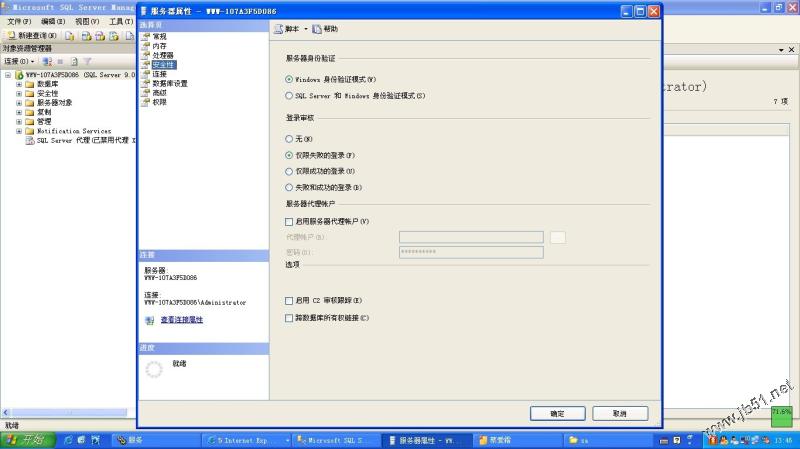
在“安全性”中選擇SQL Server 和Windows身份驗證模式
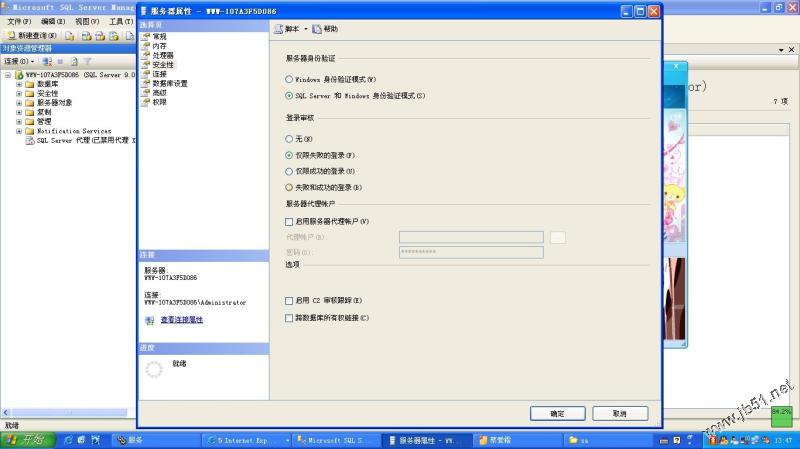
單擊“確定”就好了。
第二步、修改用戶sa的密碼:
單擊“安全性”-->“登錄名”-->sa 然後,右鍵單擊sa ,並單擊其“屬性”

右鍵單擊sa 之後,單擊其“屬性”,出現下面的圖片:
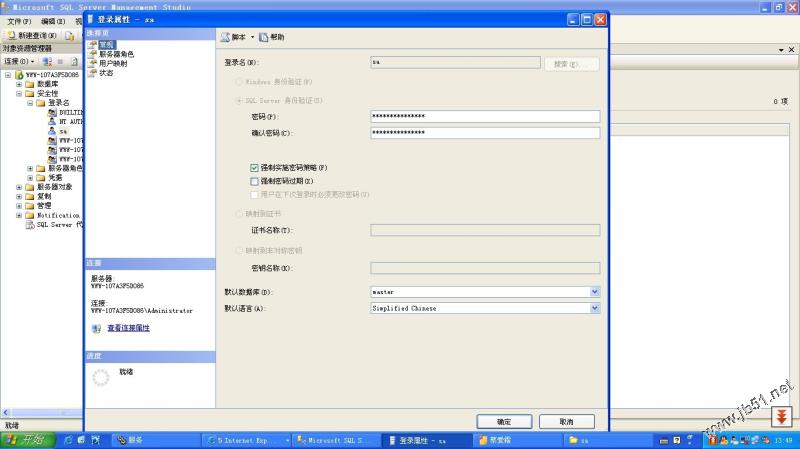
在用戶sa的登錄屬性中,單擊“常規”-->選擇 SQL Server 身份驗證 ,並設置登錄密碼。
然後,我們單擊“狀態”
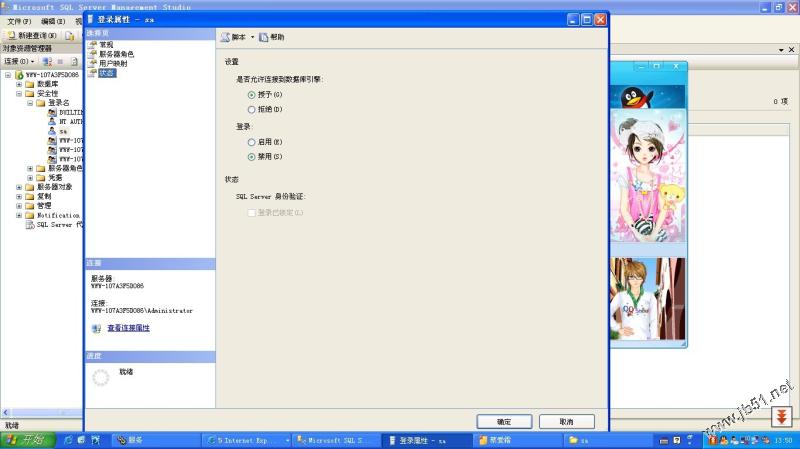
在“狀態”中,我們在“登錄”中選擇“啟用”,即“登錄”--->“啟用”。最後,單擊“確定”完成。